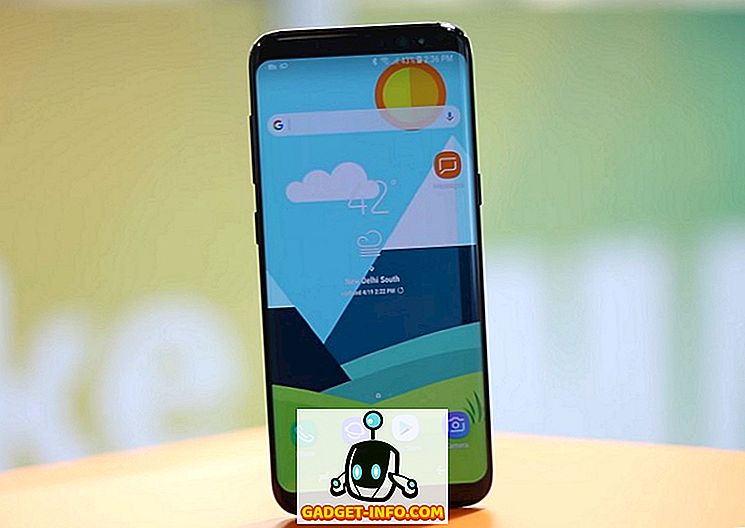Kodi er en kraftfuld medieafspiller, som giver dig mulighed for at streame videoer, tv-shows, film og anden multimedie, spille live-tv, lytte til radio, spille spil, blandt flere andre ting. Midt i alle disse fancy features er Kodi ydmyg nok til at spille næsten enhver form for videoformat du smider på det, hvilket gør det til en yderst kraftfuld videospiller. For at forbløffe dig yderligere, kommer Kodi med indbygget understøttelse af undertekster. I dag vil jeg vise dig, hvordan du tilføjer undertekster i Kodi Kryp ton :
Bemærk : Jeg viser proceduren på den nyeste Kodi v17 Krypton. Hvis du bruger en ældre version af Kodi, kan grænsefladen være lidt anderledes, men den overordnede procedure skal forblive temmelig ens. Som en side note skal du opgradere!
Sådan aktiveres undertekster i Kodi
- Åben Kodi, klik på ikonet Indstillinger > Spillerindstillinger .

2. Skift til fanen Sprog . Under Download Services skal du ændre de nævnte muligheder som vist nedenfor:
- Sprog til at downloade undertekster til: Engelsk (du skal vælge dit sprog her)
- Standard tv-visningstjeneste: OpenSubtitles.org
- Standardfilmtjeneste: OpenSubtitles.org

Bemærk : Hvis du klikker på "Få mere", kan du også vælge mellem flere andre underteksttjenester som Divxplanet, Pipocas, Subscene osv., Men vi vil holde fast med OpenSubtitles her. Hvis du vil, kan du eksperimentere rundt for at finde den bedste undertekstjeneste, for enhver måde.
3. OpenSubtitles for Kodi kræver, at du har en konto, så hvis du ikke allerede har oprettet en gratis konto, skal du gå til deres hjemmeside og glem ikke at bekræfte din e-mail.
4. Gå tilbage til Kodis startskærm og navigér til Tilføjelser > Mine tilføjelser .

5. Gå nu til Undertekster > OpenSubtitles.org

6. Klik derefter på Konfigurer .

7. Indtast dit registrerede brugernavn og adgangskode. Klik på OK, når du er færdig.

Det er det! Du har succesfuldt aktiveret undertekster i Kodi. I det næste afsnit vil vi se, hvordan du viser undertekster i videoer.
Sådan viser du undertekster i en video
- Næste gang du spiller et tv-program, en film eller en anden video, skal du blot klikke på ikonet Undertekster nederst til højre.

2. Vælg Download .

Nu skal du se en liste over undertekster, der er tilgængelige for den pågældende video. Ved at klikke på en af dem, tilføjes underteksten til afspilningsvideoen.

Nogle gange er det muligt, at du måske ikke finder perfekt synkroniserede undertekster, og det kan være nødvendigt at snuble rundt med andre undertekster. Du kan endda justere offset timingen for at få den perfekte synkronisering mellem lyd og video.
Tilføj undertekster i Kodi v17 Krypton Brug denne nemme metode
Ved hjælp af denne metode kan du nemt se undertekster, mens du ser en film eller et tv-show. Hvis du har en anden version af Kodi installeret, kan valgmulighederne være lidt anderledes, men proceduren bør ikke desto mindre forblive meget ens. Lad mig vide, om ovenstående metode fungerede for dig. Hvis du sidder fast et eller andet sted i processen, så lad mig det vide i kommentarfeltet nedenfor, og jeg vil forsøge at hjælpe dig med det samme.